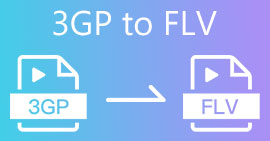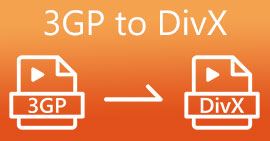כיצד להמיר AVI לקובץ 3GP ללא מאמץ
מכשירים ניידים מהדור השלישי אינם יכולים לנגן קבצי AVI מכיוון שמכשירי 3G אינם תומכים בהם. אם אתה רוצה להפעיל את קובץ ה-AVI שלך במכשיר ה-3G הנייד שלך, דבר אחד לעשות הוא להמיר את קובץ ה-AVI שלך לקובץ 3GP. למרבה המזל, גילינו את הדרכים הטובות ביותר עבורך להמרה AVI ל-3GP קבצים בקלות, באמצעות הממירים המובילים.
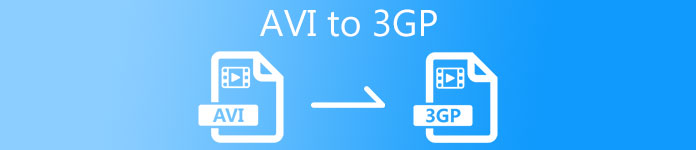
חלק 1. 2 האפשרויות הטובות ביותר להמרת קובץ ה-AVI שלך ל-3GP בשולחן העבודה
אם אתה מחפש ממיר שאתה יכול להשתמש בו במצב לא מקוון על שולחן העבודה שלך, אפשרויות אלה עשויות להיות הפתרון לבעיה שלך. חלק זה של המאמר מפרט את 2 האפשרויות המובילות להמרת פורמט קובץ AVI ל-3GP.
אפשרות 1. השתמש ב-FVC Video Converter Ultimate [כלי לא מקוון]
בלי ספק, ממיר וידיאו אולטימטיבי הוא אחד מהממירים הלא מקוונים הטובים ביותר הקיימים בשוק. ממיר זה תומך ביותר מ-1000 פורמטים של קבצים, כולל AVI, 3GP, MOV, MP4, WMV, WebM ועוד. יש לו גם את התכונות הטובות ביותר שאתה יכול לנסות, כמו הוספת אפקטים לסרטון שלך, דחיסת הקובץ שלך ואפילו מיזוג קבצי וידאו מרובים לאחד. יתר על כן, כלי זה פשוט מכיוון שיש לו ממשק קל לשימוש. בצע את השלבים שלהלן כדי להמיר AVI ל-3GP באמצעות ממיר וידיאו אולטימטיבי.
שלב 1. הורד את FVC Video Converter Ultimate משולחן העבודה שלך על ידי לחיצה על הורד כפתור למטה. עקוב אחר תהליך ההתקנה ולאחר מכן פתח את האפליקציה.
הורדה חינמיתעבור Windows 7 ואילךהורדה מאובטחת
הורדה חינמיתעבור MacOS 10.7 ואילךהורדה מאובטחת
שלב 2. בממשק הראשי של הממיר, לחץ על הוסף קבצים לחצן, או שאתה יכול לגרור ולשחרר את קובץ ה-AVI שלך ל- + לחצן חתימה כדי להעלות את קובץ ה-AVI שלך.
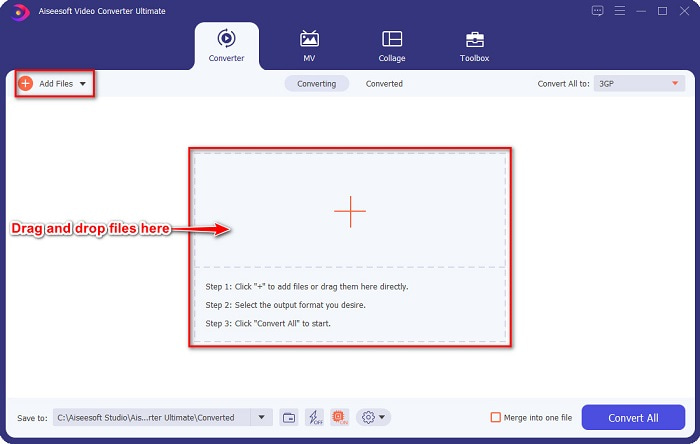
שלב 3. לאחר מכן לחץ על המר הכל ל לחצן כדי לבחור את פורמט הפלט הרצוי. לחץ על 3GP פורמט קובץ.
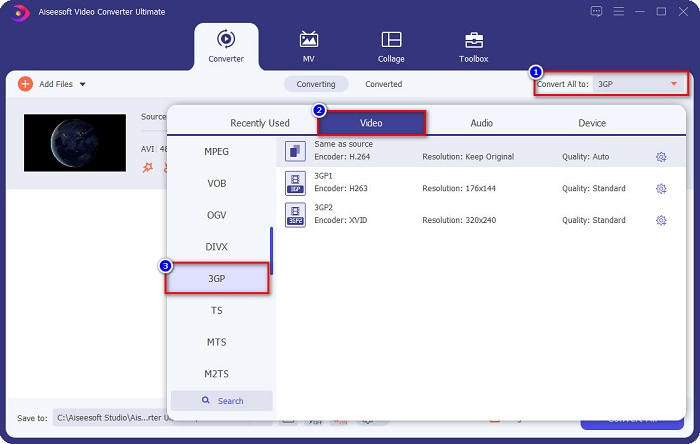
אפשר את ההמרה האולטרה מהירה על ידי סימון ה- שלט ברק מתחת לממשק התוכנה.
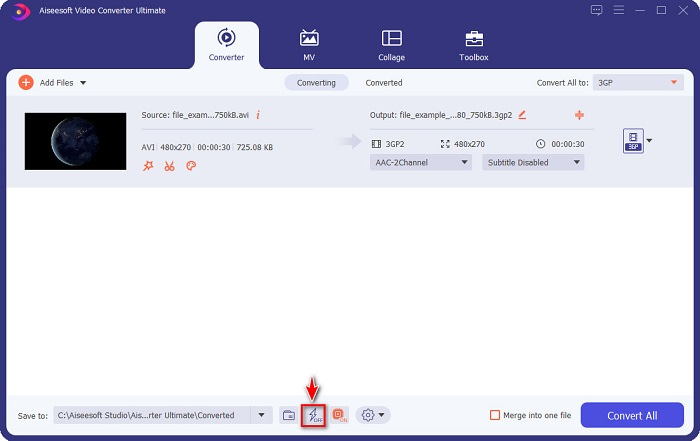
שלב 4. לאחר בחירת פורמט פלט הקובץ שלך, לחץ על המר הכל לחצן כדי להמיר את קובץ ה-AVI שלך לקובץ 3GP.
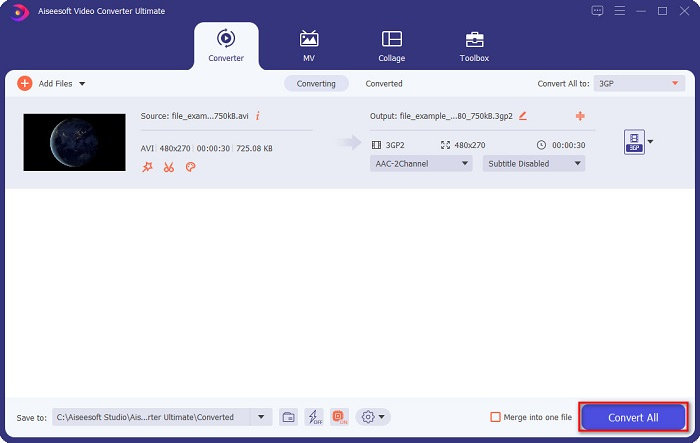
ואז פשוט המתן כמה שניות. והרי! אתה יכול בקלות להמיר AVI לקובץ 3GP פשוט כמו זה.
יתרונות
- זה מאפשר לך לערוך, לשפר ולדחוס את הקבצים שלך.
- הוא מציע המרת אצווה למיזוג פורמטים מרובים של קבצים לאחד.
- יכול להמיר קבצים מהר כמו ברק.
- זמין בכל הפלטפורמות, כולל Windows ו-Mac.
חסרונות
- כדי להשתמש בלעדית בתכונות שלה, עליך לרכוש את האפליקציה.
אפשרות 2. ממיר וידאו פריזמה [כלי תוכנה חינמית]
תוכנת ממיר וידאו פריזמה הוא ממיר תוכנה חופשית התומך במספר פורמטים של קבצים. בנוסף, הממיר הזה פשוט קל לשימוש. עם זאת, הוא אינו תומך בפורמטים רבים של קבצים כמו ממירים אחרים. עם זאת, אנשים רבים משתמשים בממיר זה לצורך יעילות.
להלן השלבים לשימוש ב-VLC Media Player כממיר:
שלב 1. הורד את Prism Video Converter ולאחר מכן פתח את האפליקציה.
שלב 2. לחץ על הוסף קבצים כדי להעלות את קובץ ה-AVI. בפורמט הפלט, לחץ על הלחצן הנפתח ובחר בפורמט 3GP.
שלב 3. לבסוף, לחץ על המר כדי להתחיל בתהליך ההמרה.
חלק 2. המר AVI ל-3GP באמצעות הממיר המקוון הטוב ביותר
שימוש בממיר מקוון נוח יותר מכלי לא מקוון או תוכנה חינמית מכיוון שאינך צריך להוריד אותו. ואם אתם מחפשים את הממיר המקוון הטוב ביותר הזמין באינטרנט, אז ממיר וידאו מקוון בחינם היא התשובה עבורך. ממיר מקוון זה יכול להמיר פורמטים רבים של קבצים כמו AVI, 3GP, MP4, MOV, FLV, WMV, MKV וכו'. ואם אתה רוצה לשנות את קצב הפריימים של הסרטון שלך, לממיר הזה יש את התכונה הזו בשבילך. יתר על כן, זה יכול להמיר מהר יותר מכל כלי מקוון אחר שתראה באינטרנט. לכן, בצע את השלבים המפורטים להלן כדי להשתמש בממיר מקוון זה.
שלב 1. סוּג ממיר וידאו מקוון בחינם בדפדפן שלך, או שאתה יכול לעבור ישירות לדף האינטרנט שלהם על ידי לחיצה על זה קישור.
שלב 2. לחץ על הוסף קבצים להמרה לַחְצָן. קבצי המחשב שלך יופיעו, ולאחר מכן בחר את קובץ ה-AVI שברצונך להמיר.
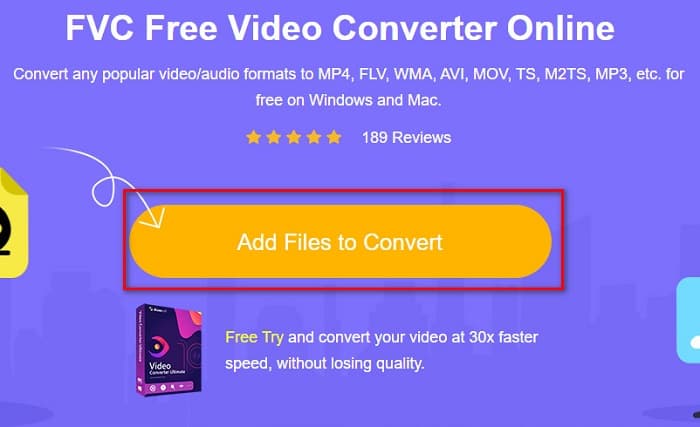
שלב 3. לאחר מכן, בממשק השני של התוכנה, סמן את העיגול של פורמט הקובץ 3GP.
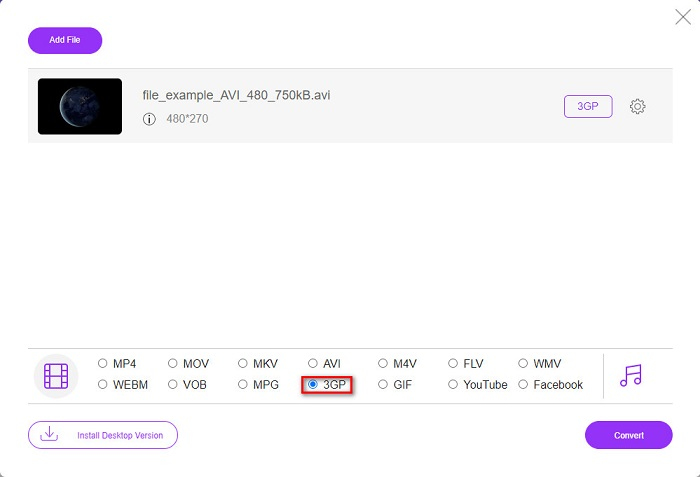
שלב 4. ולבסוף, לחץ על כפתור המר כדי להמיר את קובץ ה-AVI שלך ל-3GP.
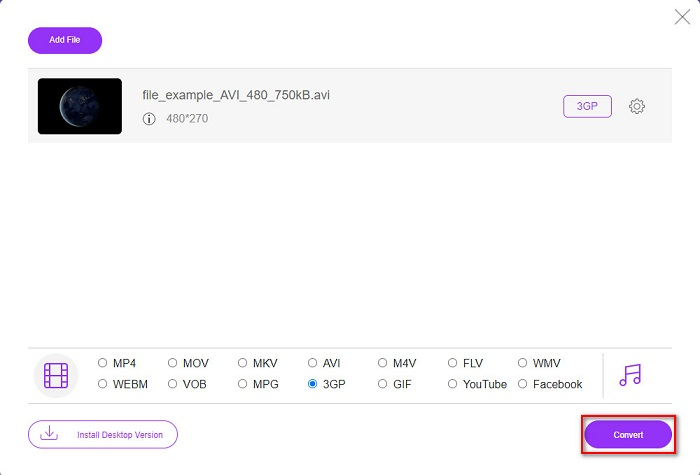
חלק 3. ידע מורחב על AVI ו-3PG
למידע נוסף על שני הפורמטים הללו, קרא את המידע שלהלן:
AVI או Audio Video Interleave הוא פורמט קובץ נפוץ שנוצר על ידי Microsoft. סוג זה של קובץ מכיל דחיסת וידאו שונות כמו DivX ו-XviD. בנוסף, כמעט כל פלטפורמות המדיה יכולות לנגן קבצי AVI, ו-Windows תומך בכך באופן נרחב. זה ידוע גם כתקן לאחסון סרטים וארכיוני מדיה.
מצד שני, פורמט קובץ 3GP שתומכים בו מכשירים ניידים מהדור השלישי. הוא פותח על ידי פרויקט השותפות של הדור השלישי (3GPP). יתר על כן, לסוג זה של קבצים יש רק גודל קובץ קטן מכיוון שהוא מיועד לשיתוף מכשירים ניידים 3G. נוסף על כך, שני פורמטי הקבצים נהדרים, אם כי יש הבדלים ביניהם.
| אבי | לעומת | 3GP |
| לא דחוס | דחוס/לא דחוס | דָחוּס |
| זמין כמעט בכל המכשירים | תְאִימוּת | זמין במכשירים ניידים מהדור השלישי |
| רזולוציה גבוהה | רזולוציה נתמכת | רזולוציה נמוכה |
| ניתן לשחק | ניתן לשחק במכשירים ניידים של 4g | לא ניתן לשחק |
| אם אתה רוצה לקבל פורמט נפוץ יותר, שנתמך על ידי כמעט כל המכשירים, השתמש בפורמט קובץ זה | יתרונות השימוש בפורמט קובץ זה | אם אתה משתמש במכשיר נייד דור שלישי, ורוצה גודל קובץ נמוך יותר, השתמש בפורמט קובץ זה |
חלק 4. שאלות נפוצות לגבי המרת AVI ל-3GP
האם אתה יכול לנגן קבצי AVI ב-Mac?
האם אני יכול להמיר AVI ל-3PG ללא הפסדים?
האם אתה יכול לנגן קבצי 3GP במכשירי 4G ניידים?
סיכום
אם אתם מחפשים פתרונות להמרת קבצי AVI ל-3GP, סיפקנו לכם את הגב. קשה לחפש ממיר בעל סטנדרט גבוה. אבל אם אתם מחפשים ממיר מהשורה הראשונה, FVC Video Converter Ultimate הוא הכלי המתאים ביותר עבורכם. ממיר זה מציע לך את התכונות הייחודיות והשימושיות ביותר רק בשבילך! אז אם אתה רוצה להשתמש בממיר המצוין הזה בסופו של דבר, הורד אותו עכשיו בחינם.



 ממיר וידאו אולטימטיבי
ממיר וידאו אולטימטיבי מקליט מסך
מקליט מסך